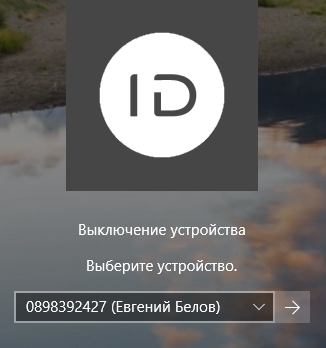Выключение и включение
Устройство пользователя можно выключить на определенный промежуток времени (например, на период отпуска) и затем снова включить.
В зависимости от настроек политики использования устройств вам доступны следующие действия:
- выключить и включить устройство;
- только выключить устройство;
- только включить устройство.
Чтобы выключить и включить устройство, его не нужно подключать к рабочей станции.
Чтобы выключить устройство, в карточке устройства нажмите Временно выключить устройство→Выключить. Состояние устройства изменится с Выпущено на Выключено.
Чтобы включить устройство, в карточке устройства нажмите Включить устройство→Включить. Состояние устройства изменится с Выключено на Выпущено.
При выключении устройства все или только некоторые из записанных на него сертификатов могут быть отозваны. Настройки отзыва сертификатов при выключении устройства задает администратор Indeed CM.
Выключение устройств без выполнения входа в систему
В экстренном случае пользователь может самостоятельно выключить устройство без входа в операционную систему, если администратор настроил разрешение.
Выключение устройства доступно только в том случае, если у рабочей станции, с которой осуществляется операция, есть связь с сервером Indeed CM, и у пользователя настроены секретные вопросы.
Пример выключения устройства в ОС Windows 10
Чтобы выключить устройство:
На экране выбора пользователей для входа в ОС выберите Выключение устройства.
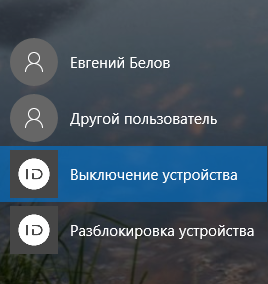
В окне входа в ОС укажите ваше имя пользователя (логин), устройство (смарт-карту) которое необходимо выключить.
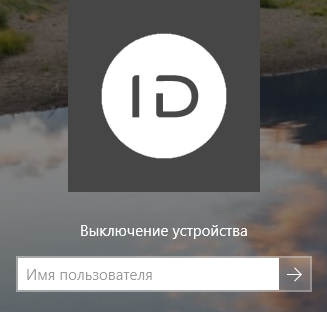
Введите ответы на секретные вопросы.
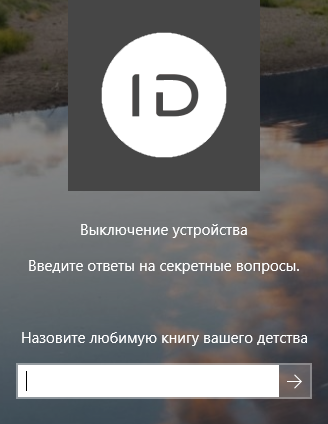
Выберите устройство из списка и нажмите
.